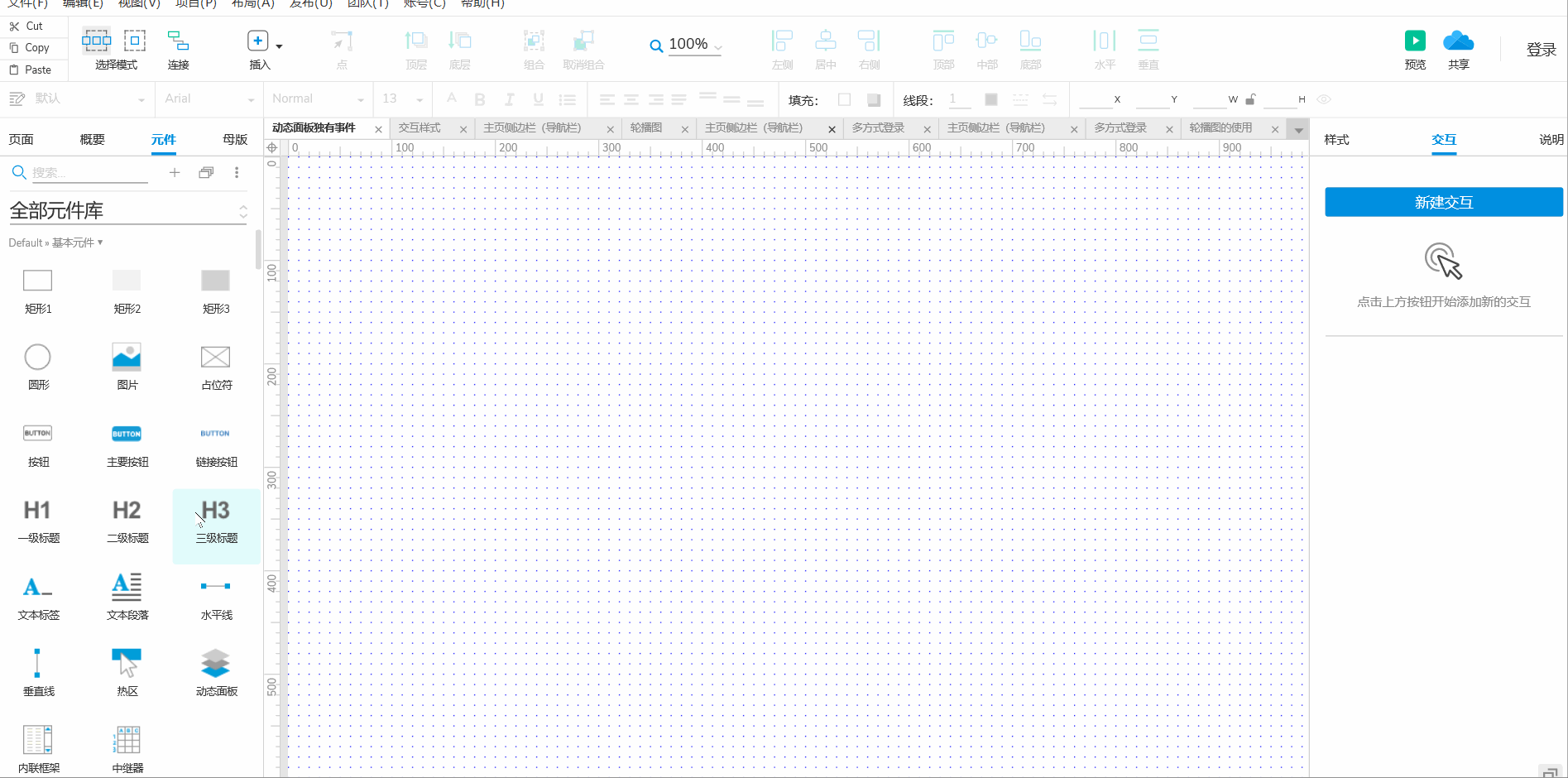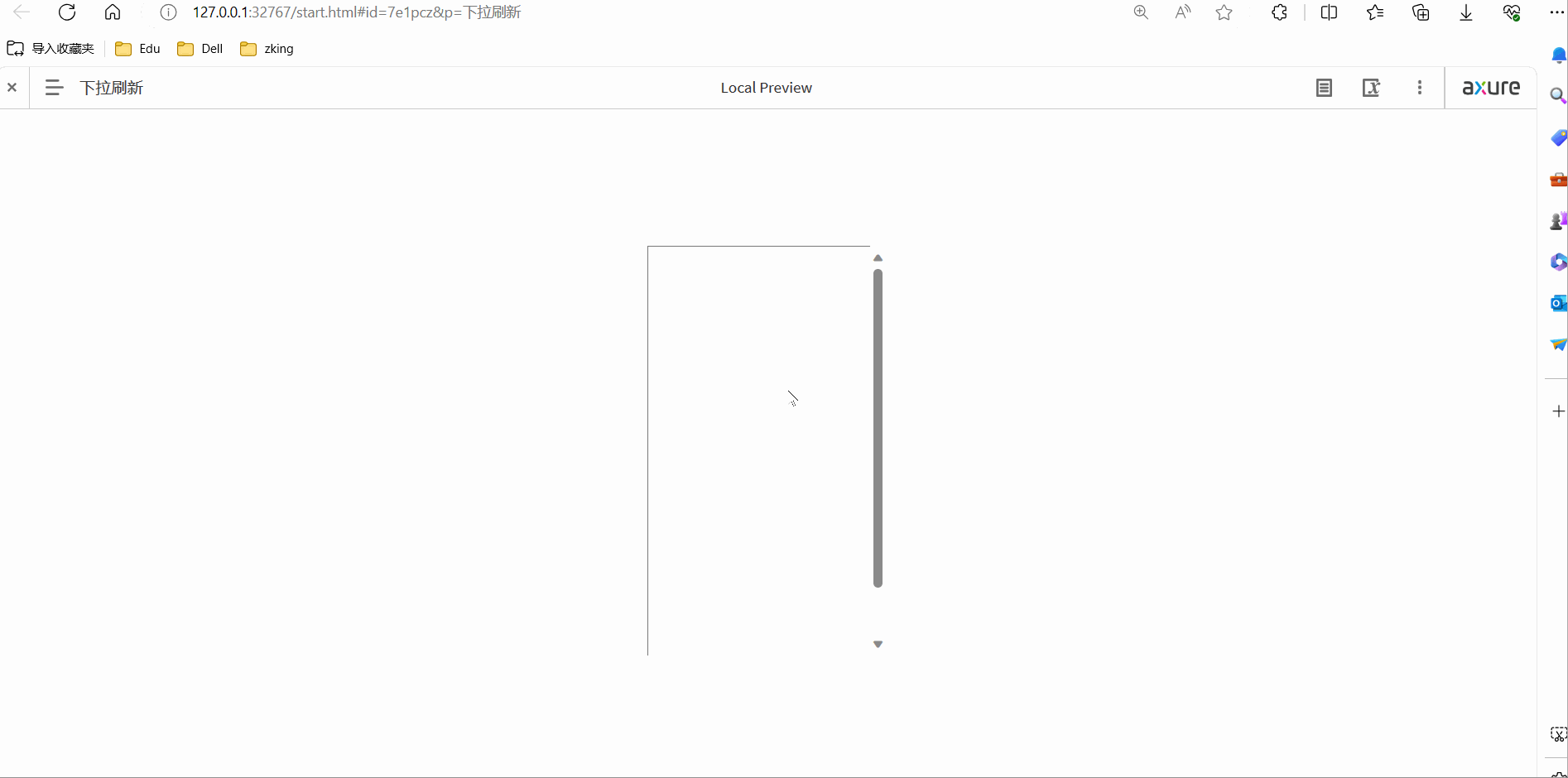一. 交互
1.1 概念
通俗来讲就是,谁用了什么方法做了什么事情,主体"谁"对应的就是axure中的元件,"什么方法"对应的就是交互事件,比如单击事件、双击事件,"什么事情"对应的就是交互动作,比如打开连接、设置面板状态等。**交互动作的体现一定是基于具有交互事件的前提下**。
当然除了这三个基本的元素外,还可以设置交互样式。例如鼠标悬停、鼠标按下等。在浏览有些网站时,当你的鼠标移动到某个位置上,就会出现一些东西,鼠标移开了,就没有了。这就是鼠标悬停。
1.2 交互样式
**交互样式(仅对当前元件的样式进行更改):选中元件,鼠标右键,选择【交互样式…】,选择交互触发类型,选择要更改的交互样式。**
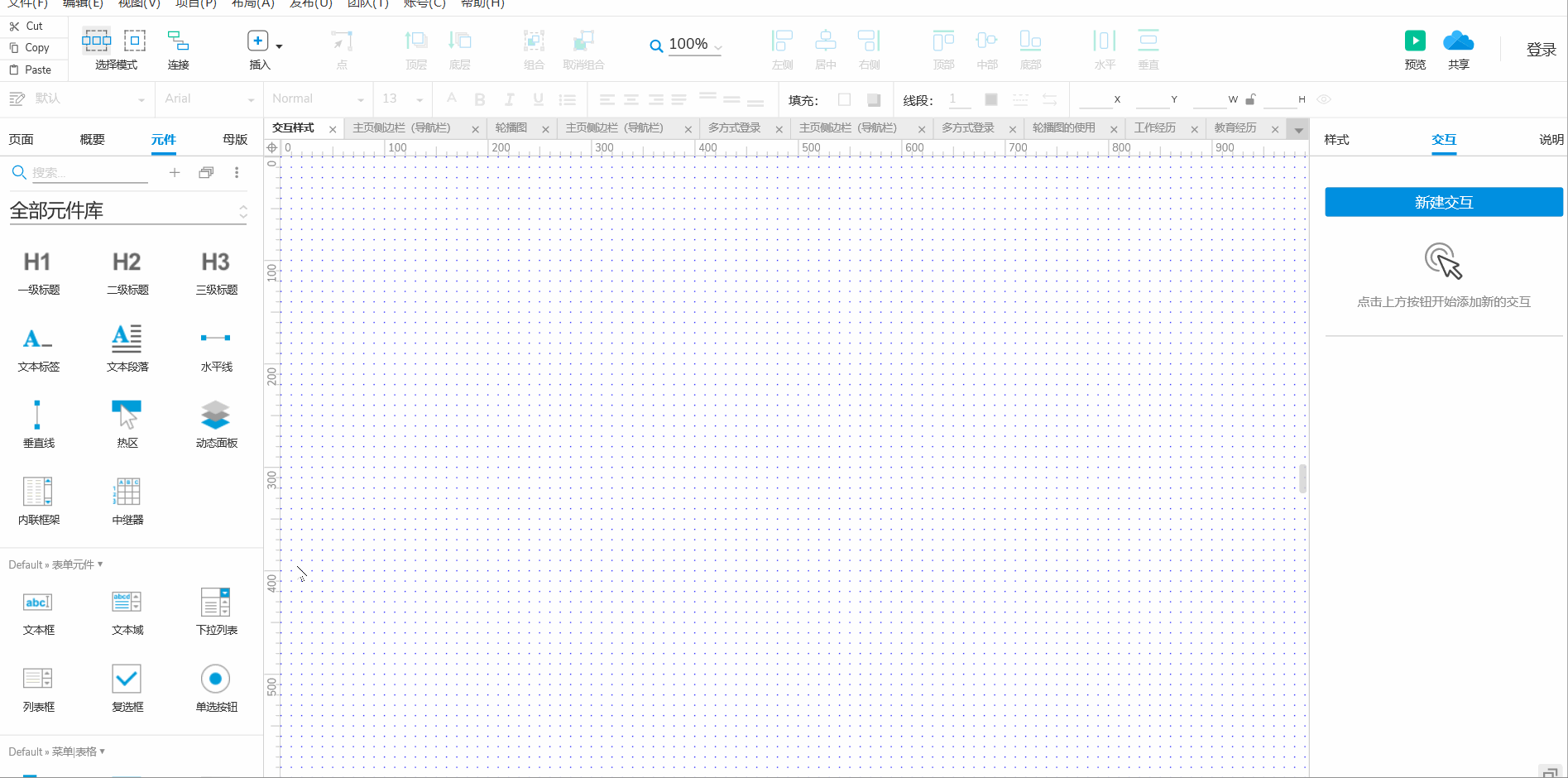
- 鼠标悬停:当鼠标悬停在元件上时,元件的显示样式。
- 鼠标按下:当鼠标按下元件时,元件的显示样式。
- 选中:元件被选中时的显示样式。
- 禁用:元件被禁止使用时的显示样式。
- 获取焦点:当光标聚焦在元件(如文本框)上的显示样式。
- 提示:文本框的提示属性中的内容
1.3 交互事件
事件还可以分为手动触发的事件和自动触发的事件
元件事件:元件的交互效果,都是人为手动触发的,比如单击某个按钮
页面事件:自动触发的事件,当页面载入时,当窗口滚动时等
1.3.1 常用的元件交互事件
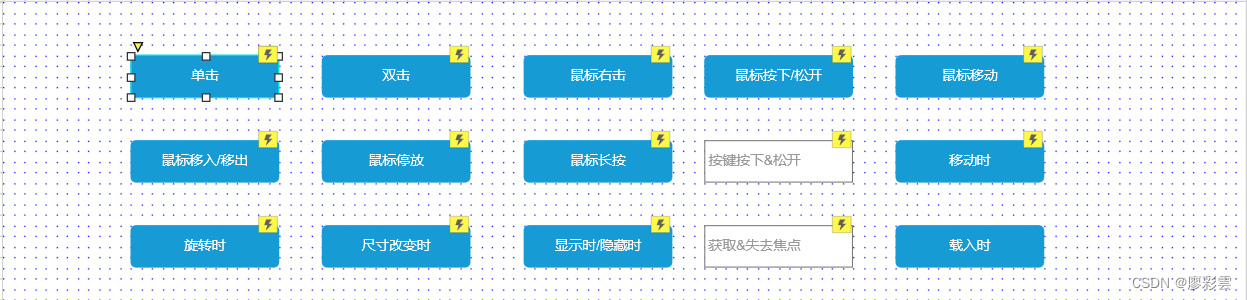
设置点击元件时你想要出现的效果:

** 事件触发发生的效果:**

1.3.2 动态面板独有的事件
按钮:单击时设置面板状态,当状态改变时:
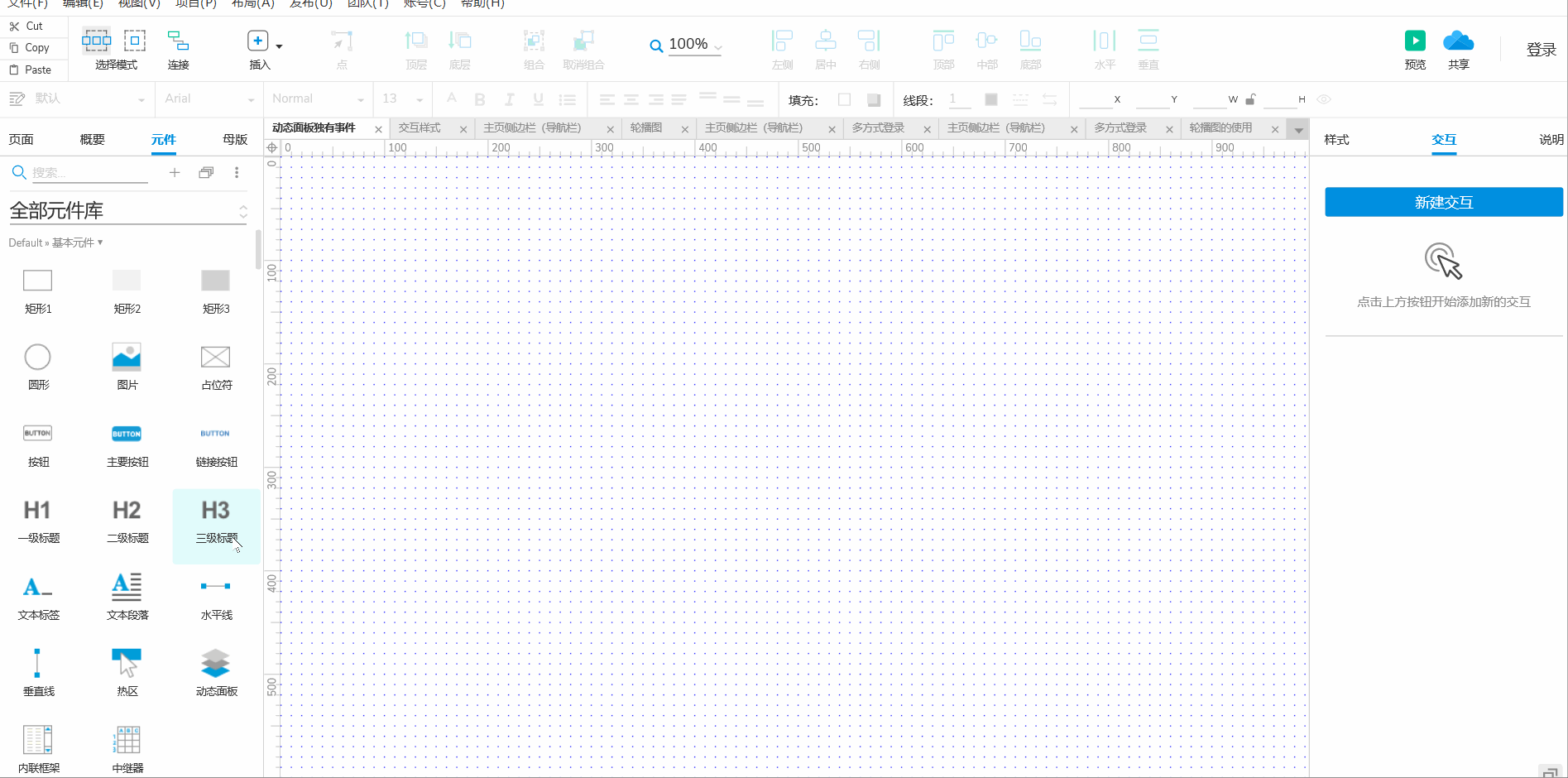
**滚动:动态面板的样式要改变一下滚动 **
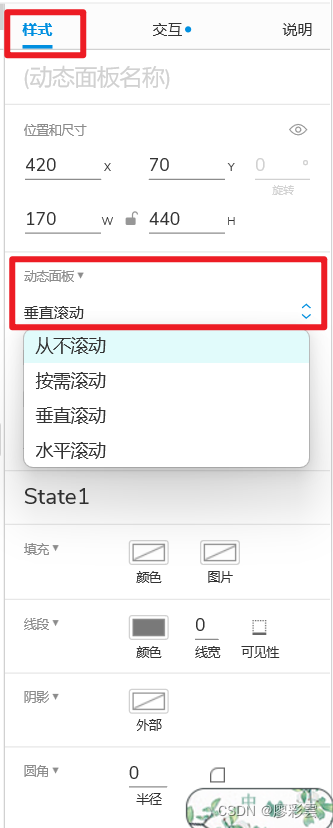
注意:矩形一定要高于动态面板,才能看到滚动效果
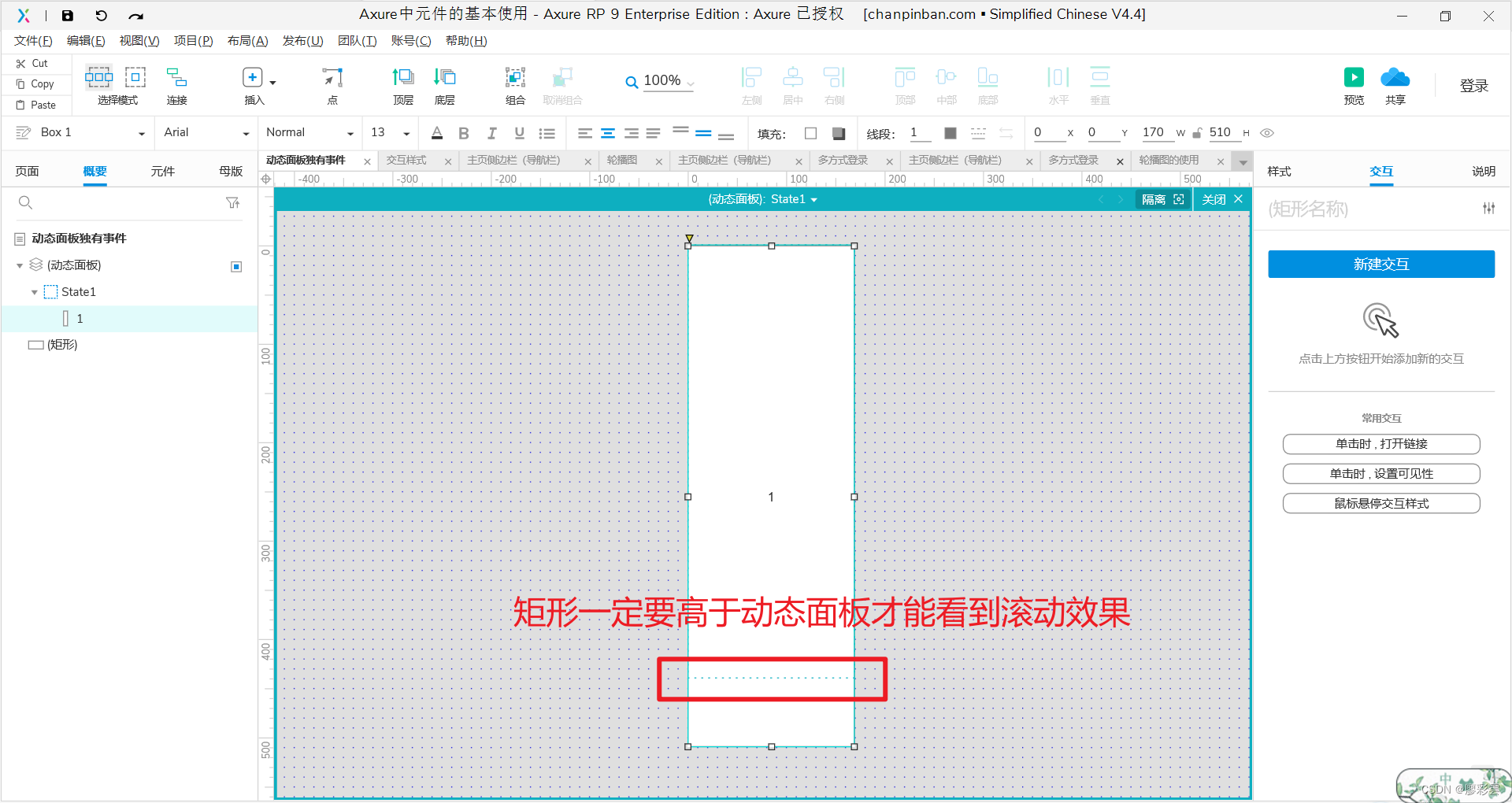
提示: 最好设置一下等待时间 (在其他动作中) , 先等待再写效果
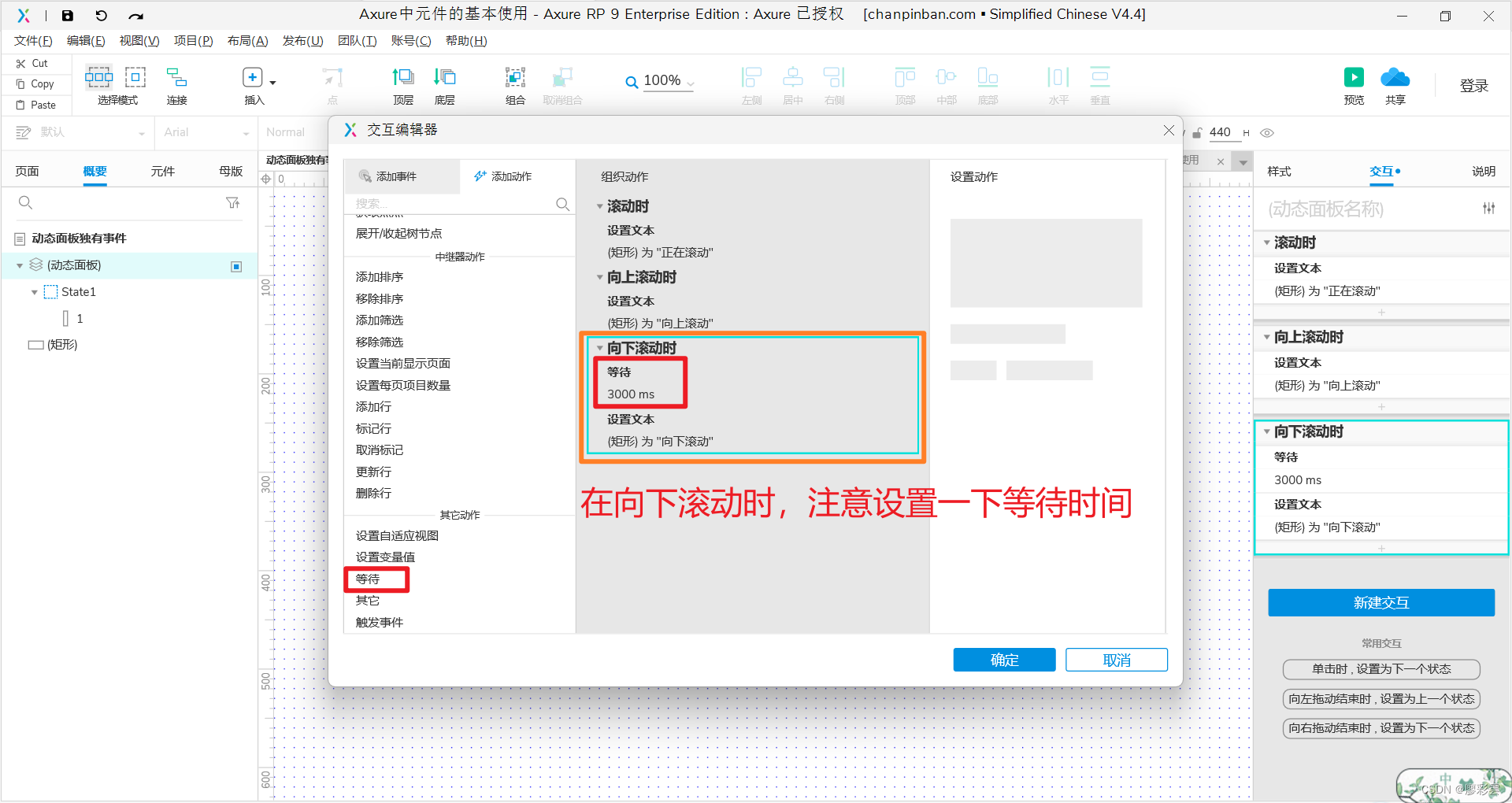
**滚动效果: **
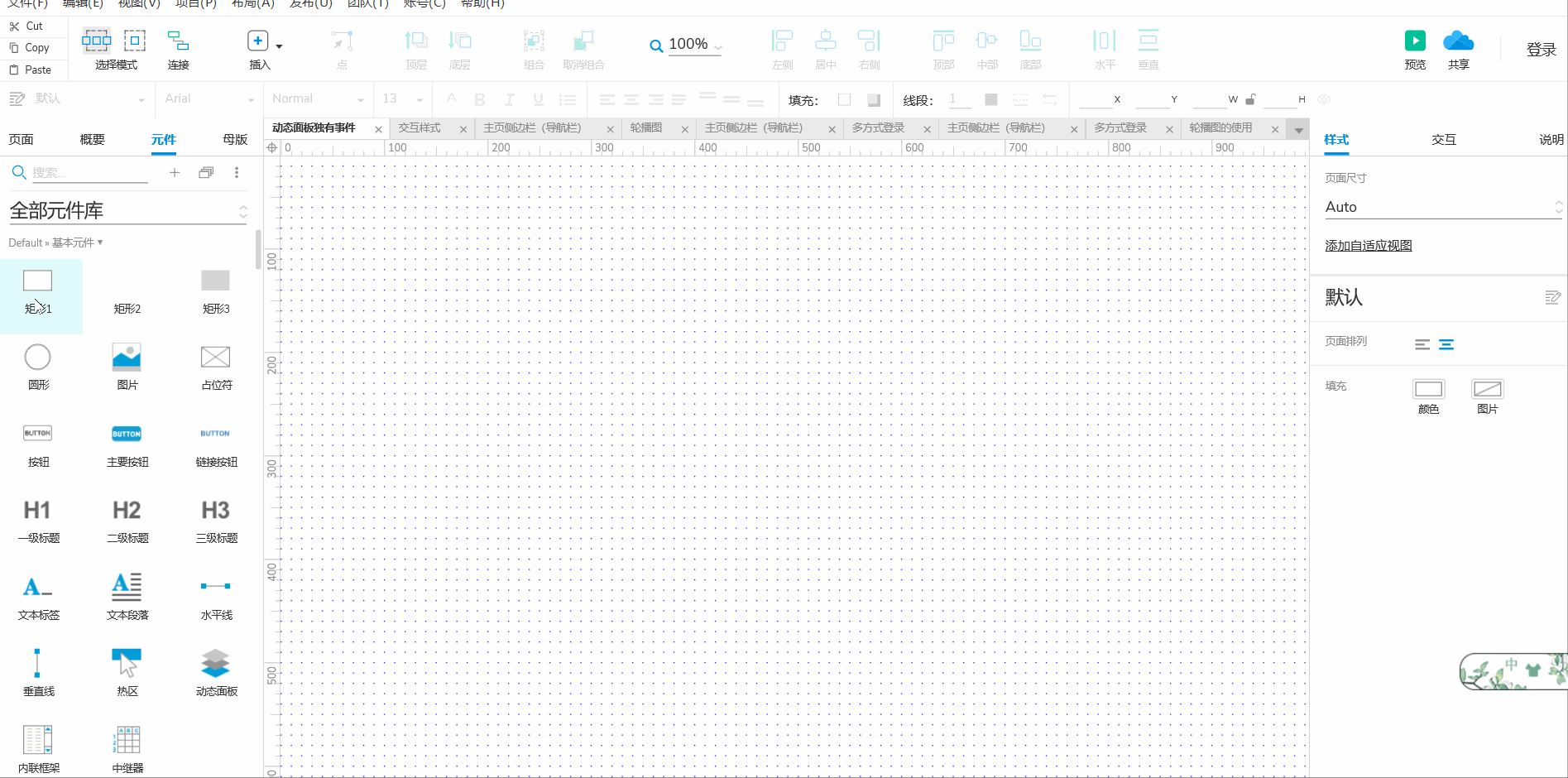
1.3.3 复选框和下拉列表的交互事件
复选框:选中时,取消选中时
下拉列表:选中改变时
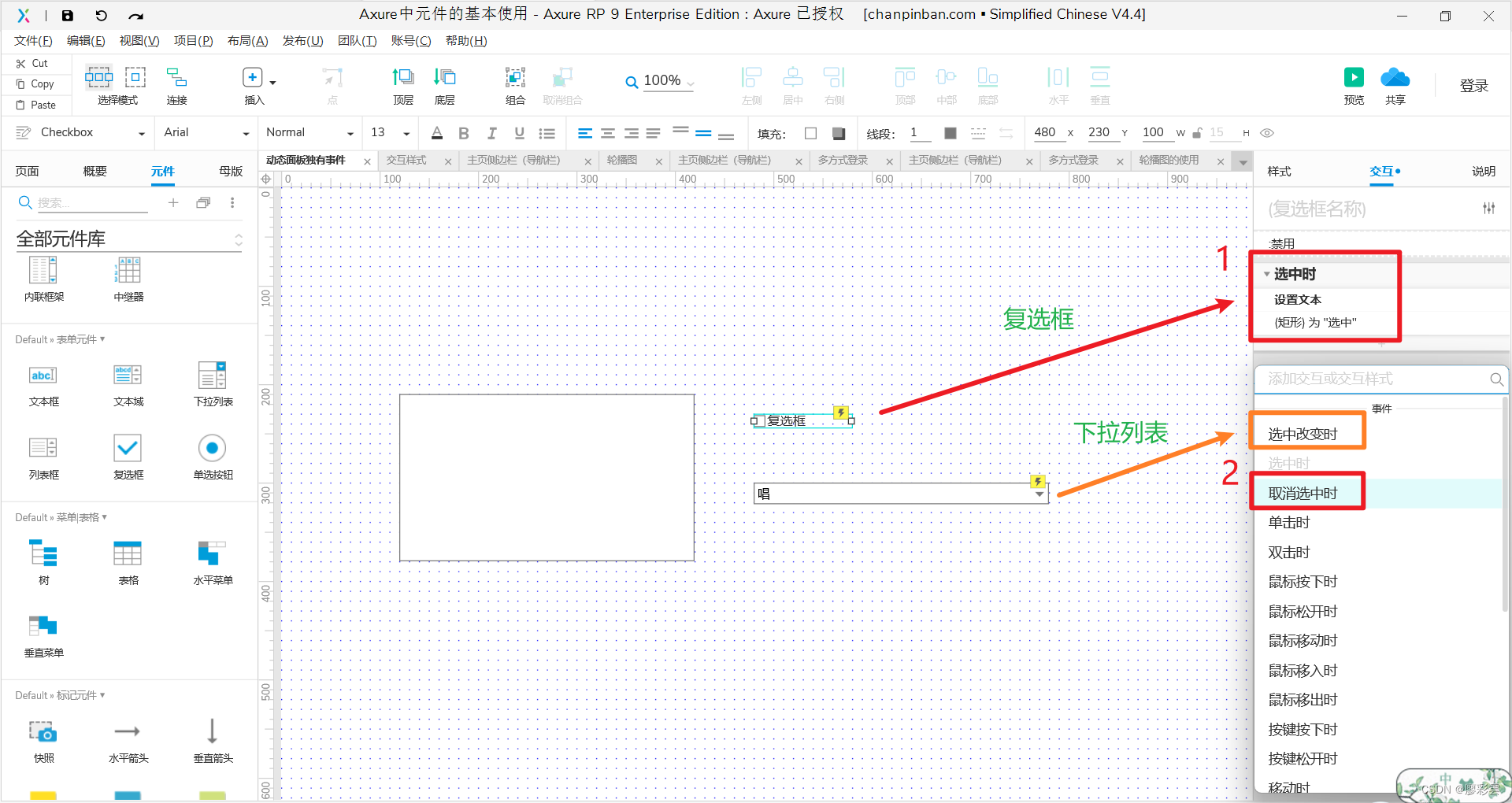
**事件效果: **
1.4 交互动作
交互动作的体现一定是基于具有交互事件的前提下
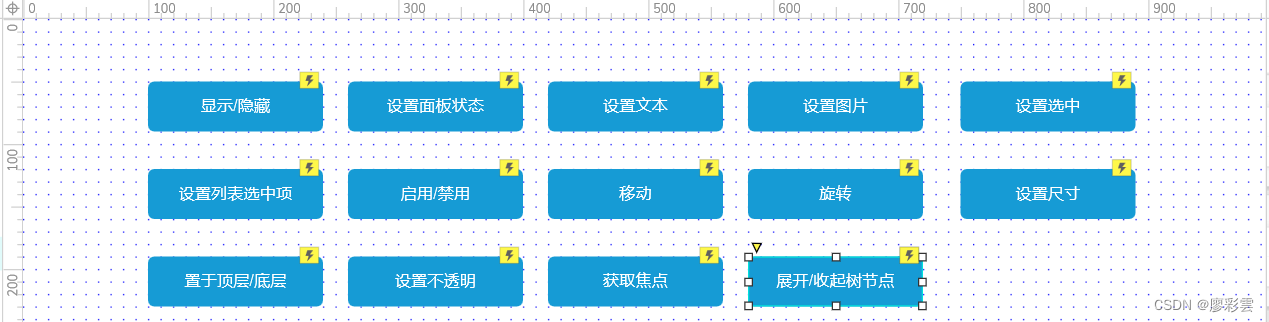
效果演示:
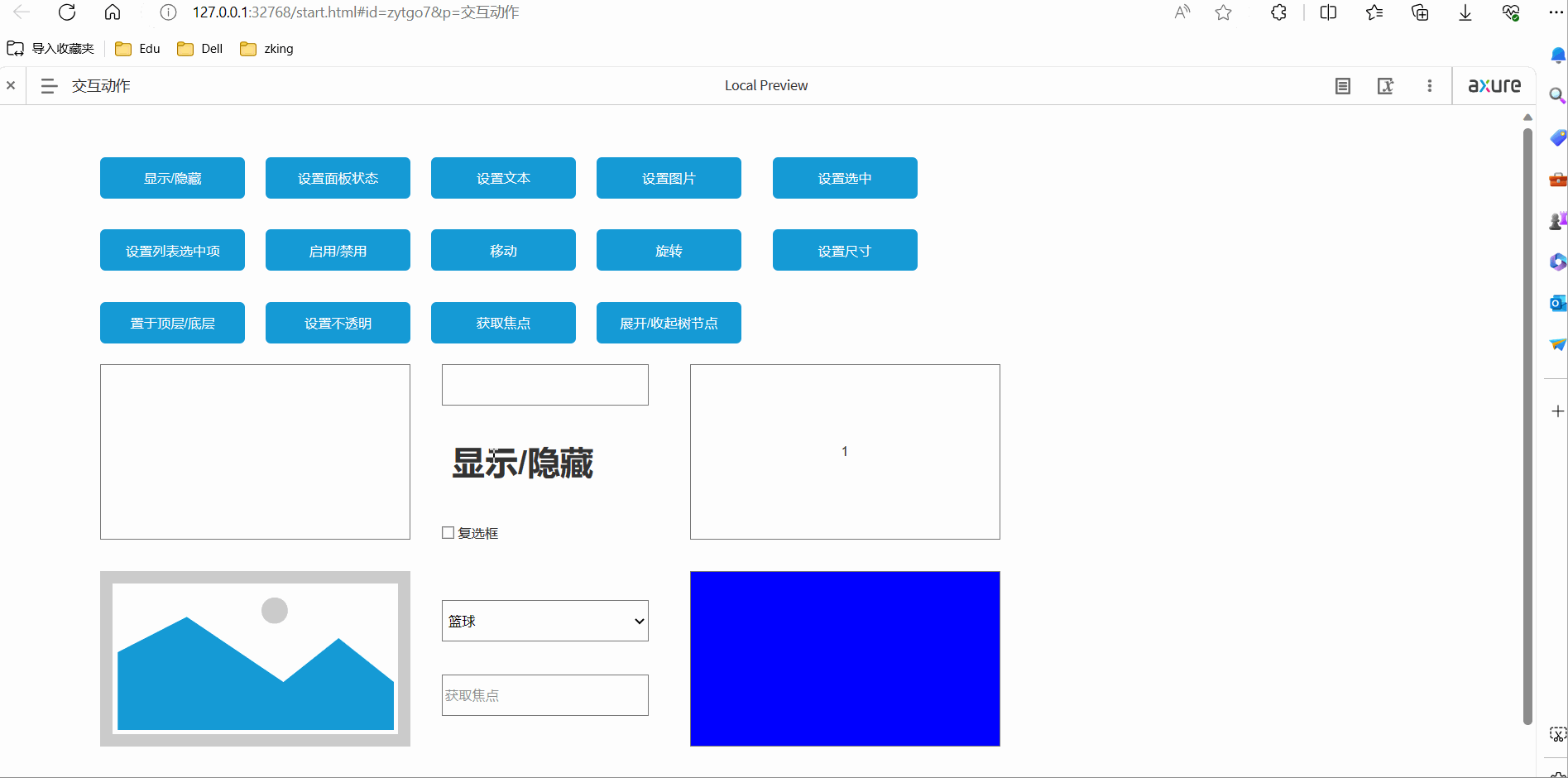
二. 情形
2.1 概念
交互情形(带有逻辑性): 设置交互动作,在交互动作中添加情形并设置情形对应的动作;当某个元件的值满足A情形的时候做A动作,满足B情形的时候做B动作。
具体位置:
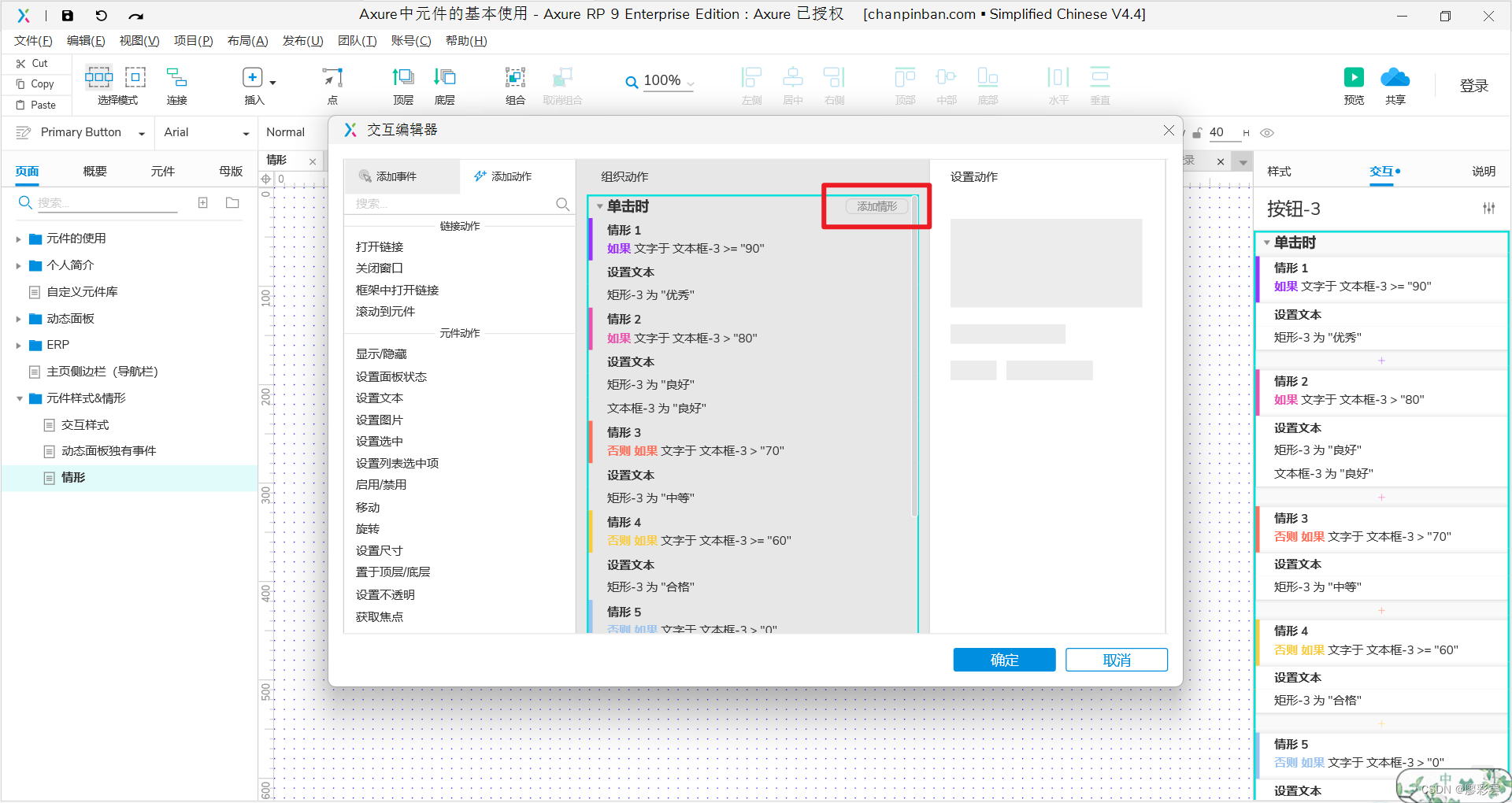
2.2 效果演示
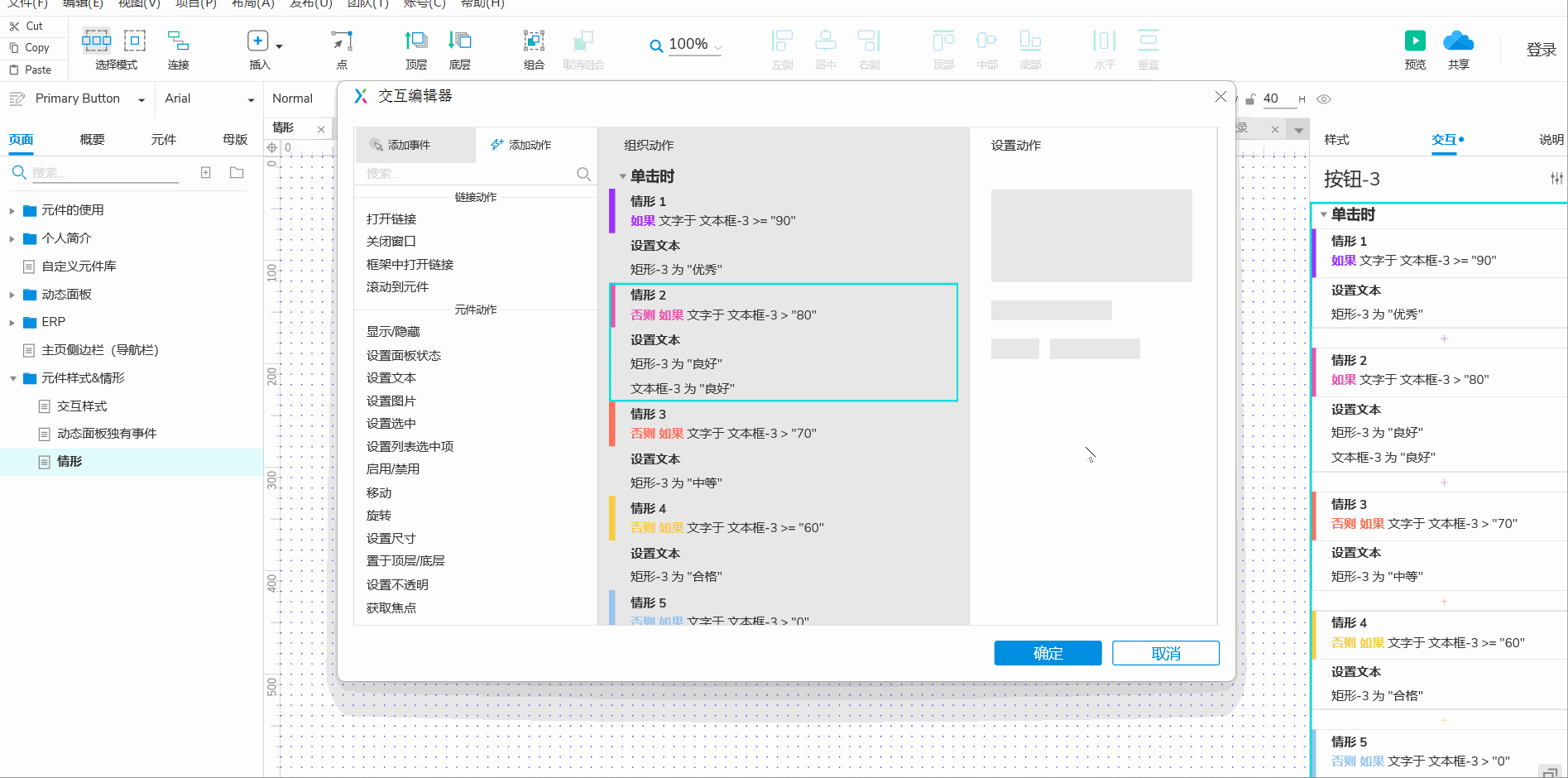
否则 如果 :只要满足条件就不会往下走了
如果 如果 :两个条件,两个都会走,走到第二个就会覆盖前面那个条件
如何切换:在你想切换的情形上点击右键,选择最后一个然后就可以进行切换

三. 案例
3.1 ERP登录页到主页的跳转

3.2 ERP的菜单跳转到各个页面的跳转

3.3 省市联动
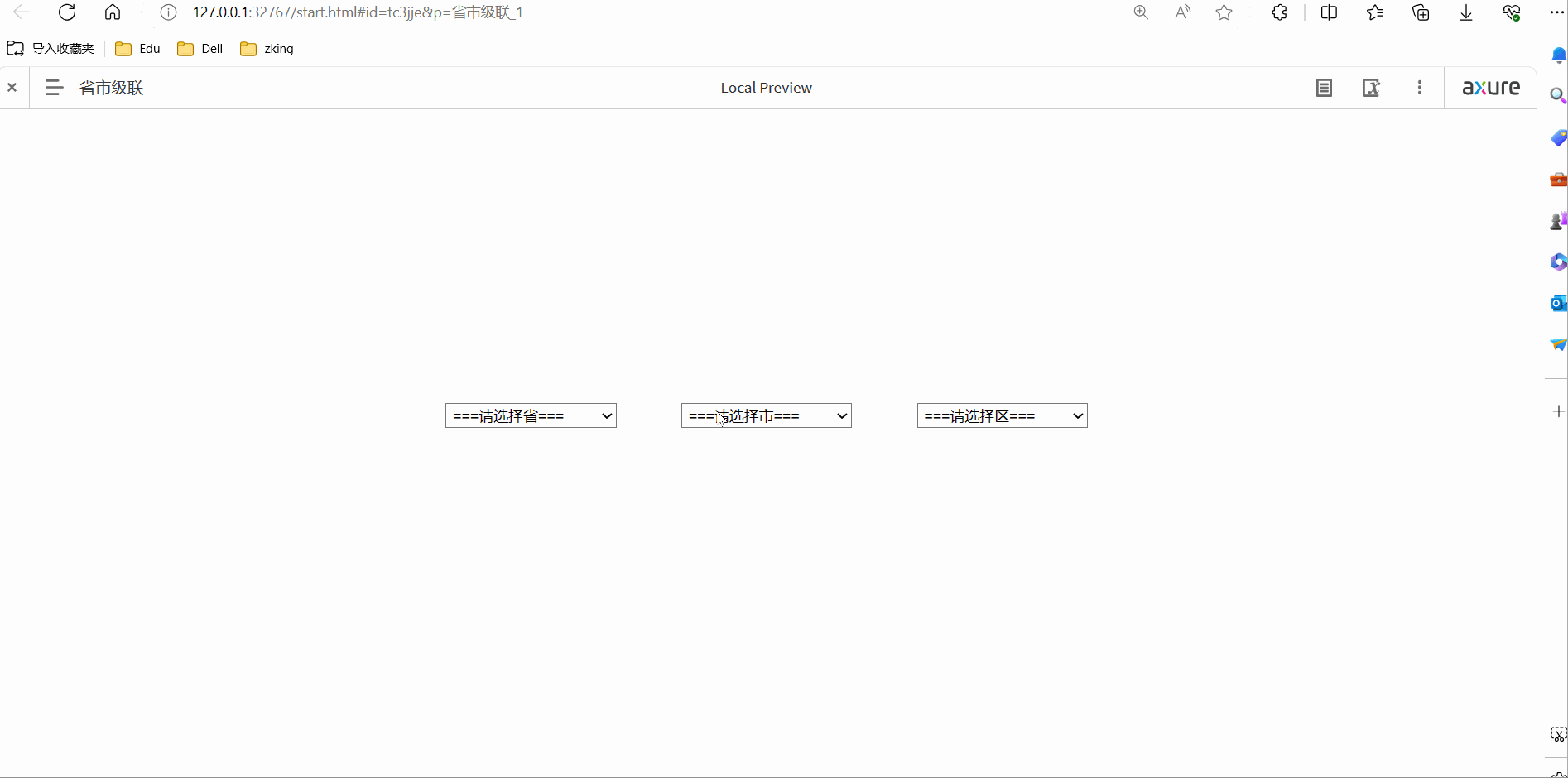
3.4 下拉加载
版权归原作者 廖彩雲 所有, 如有侵权,请联系我们删除。